VoIP leicht gemacht: Die easybell Cloud Telefonanlage und ihre Einrichtung
datamate bietet seit dem Frühjahr 2023 keine Leistungen mehr zum Thema VoIP/3CX an. Bitte wenden Sie sich vertrauensvoll an unseren Nachfolger systemwerk.
Unser klarer Favorit unter den VoIP-Telefonanlagen ist die von 3CX. Jedoch kann oder möchte nicht jeder eine Telefonanlage auf seinem eigenen Server betreiben. In solchen Fällen bietet sich eine Cloud Telefonanlage an. In dieser Kategorie ist die von easybell unser klarer Liebling. In diesem Beitrag erklären wir, wie einfach sich Yealink Telefone der T-Serie mit der easybell Cloud PBX verbinden und anschließend verwalten lassen. VoIP kann auch ganz einfach sein.
easybell Cloud Telefonanlage kurz und bündig
Selbständige, Freiberufler und Kleinunternehmen, die eine unkomplizierte VoIP-Lösung mit solidem Funktionsumfang suchen, finden mit der Cloud-PBX des Berliner Telekommunikationsanbieters ein attraktives Angebot. Die Cloud-PBX wird im Rechenzentrum von easybell gehostet und kann je nach Bedarf mit unterschiedlichen Anschlüssen aus dem Hause easybell kombiniert werden. easybell verspricht eine Verfügbarkeit der Telefonanlage von 99%. Da können die wenigsten selbst gehosteten Telefonanlagen mithalten.
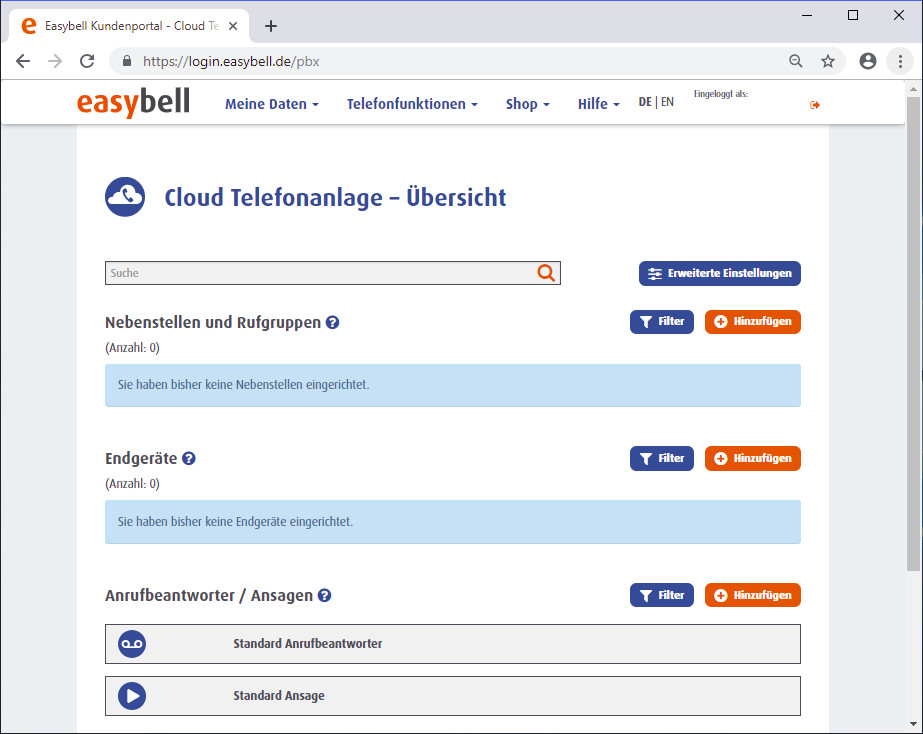
Die Verwaltung der Cloud-PBX erfolgt komplett über das Internet. Der Einstieg in die Verwaltungsoberfläche befindet sich im easybell-Kundenportal. Über die Weboberfläche erfolgt die Verwaltung von Nebenstellen, Geräten und Funktionen bequem über einfache Dialoge (siehe Abbildung oben). Falschkonfigurationen werden durch die praktische Auflösung von Abhängigkeiten vermieden. Gerade auch die Tatsache, dass die Cloud-PBX nicht mit Funktionen überfrachtet ist, macht die Verwaltung für unregelmäßige Telefonadministratoren eine machbare Aufgabe.
Die Cloud-PBX unterstützt alle essentiellen Funktionen einer modernen VoIP-Telefonanlage und auch viele erweiterte Funktionen. Dies sind die wichtigsten:
- Rufvermittlung und Rufweiterleitung
- Warteschleifen
- Regelbasierte Anrufbeantworter
- E-Mail und SMS Benachrichtigung
- Rufgruppen
- Besetztlampenfeld und Anrufannahmefunktion
- Feierabendschalter
- Konferenzraum
Die Telefonanlage in der Cloud bietet easybell ab 10€ monatlich an. In dieser kann man bis zu 10 Nebenstellen bzw. Geräte betreiben. Zum Betrieb wird darüber hinaus ein SIP-Trunk benötigt. Diesen bietet easybell mit unterschiedlichen Kapazitäten an. Den Basic Anschluss mit zwei parallelen Leitungen gibt es bereits ab 2€ pro Monat. Für monatliche Kosten von rund 12€ erhält man eine leistungsfähige und komfortable VoIP-Lösung, bei der man sich nicht um Betrieb und Updates kümmern muss.
Einrichtung der easybell Cloud PBX
Die nachfolgende Schritt-für-Schritt Anleitung erklärt, wie einfach sich die VoIP-Telefonanlage von easybell konfigurieren lässt. Als Gerät wird ein Yealink Telefon der T-Serie (T4x und T5x) verwendet. Du wirst sehen, wie leicht sich die easybell Cloud Telefonanlage einrichten lässt.
Neben einem Yealink Telefon sind nur drei Voraussetzungen nötig, um dieser Anleitung zu folgen: Ein Rufnummernblock, ein SIP-Trunk und eine gebuchte Cloud Telefonanlage bei easybell.
Zuordnung der Rufnummer zur easybell Cloud Telefonanlage
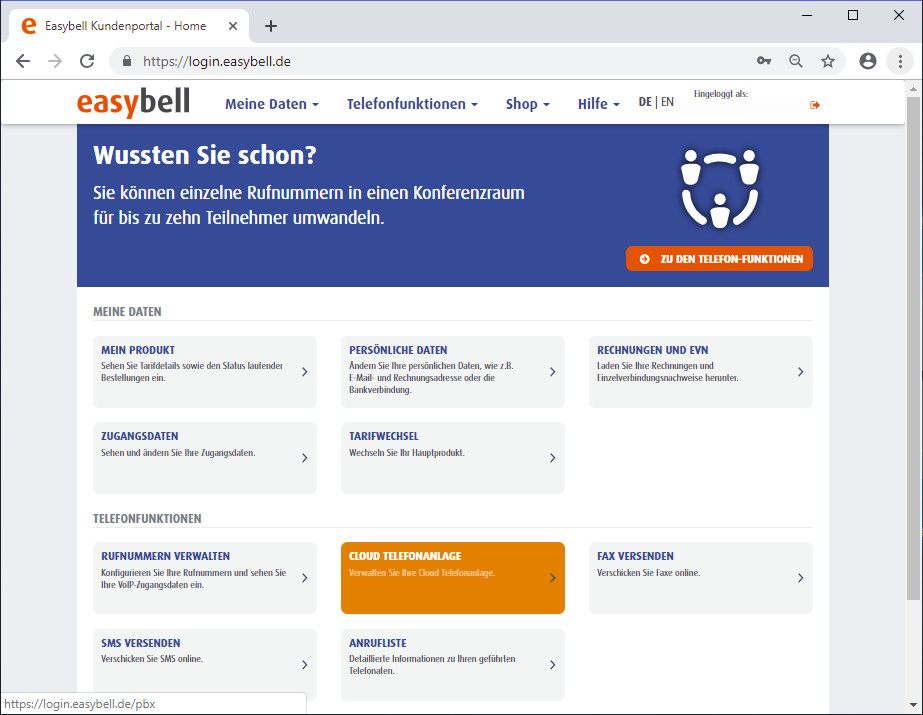
Die Telefonanlagenkonfiguration beginnt im easybell Kundenportal unter https://login.easybell.de. Nach der Anmeldung muss zunächst die Rufnummern bzw. der Rufnummernblock der Telefonanlage zugeordnet werden. Dies erfolgt unter Rufnummern verwalten (siehe Abbildung oben). Rechts neben dem Rufnummernblock, der der Telefonanlage zugewiesen werden soll, befindet sich eine blaue Schaltfläche. Klicke darauf und wähle im sich öffnenden Dialog Cloud Telefonanlage (hosted PBX). Nach der Bestätigung wird im blauen Feld PBX angezeigt (siehe Abbildung unten). Die Zuordnung des Rufnummernblocks wurde erfolgreich geändert.
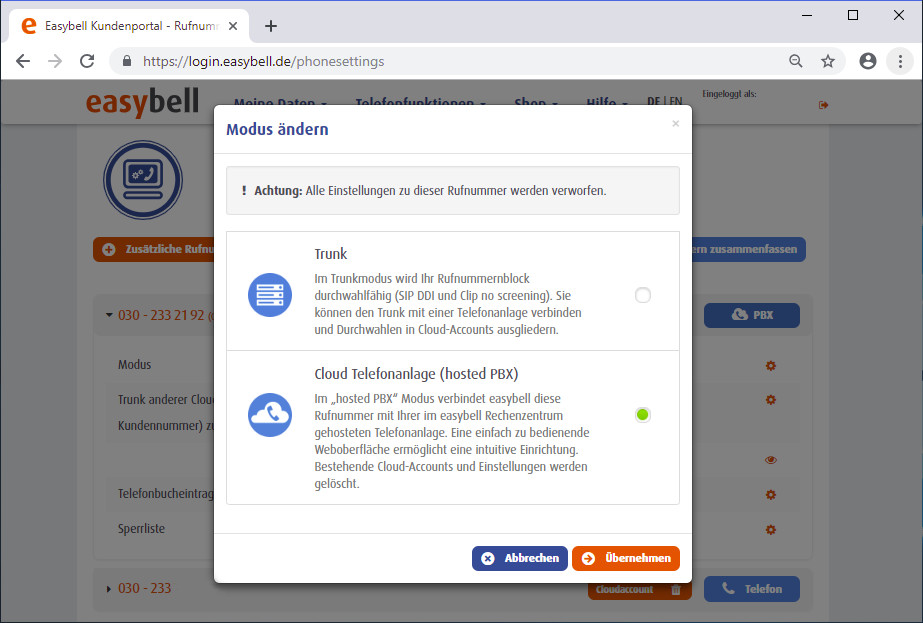
Hinweis: Ist ein Rufnummernblock der Cloud-Telefonanlage zugeordnet, dann kann dieser nicht mit einer anderen Telefonanlage verbunden werden. Möglich ist es aber, mehrere easybell Rufnummernblöcke einer easybell Telefonanlage zuzuordnen.
Die Vorbereitung ist abgeschlossen und nun lässt sich die easybell Cloud Telefonanlage einrichten. Die Konfiguration beginnt mit der Anlage einer Nebenstelle. Danach wird das Endgerät konfiguriert und der Nebenstelle zugewiesen. In einer erweiterten Konfiguration können auch Funktionstasten in der Telefonanlage individuell belegt werden. Dies alles erfolgt im easybell Kundenportal unter Cloud Telefonanlage. Gehe dorthin; die Konfiguration der easybell Cloud Telefonanlage geht dort weiter.
Anlage der Nebenstelle in der Telefonanlage
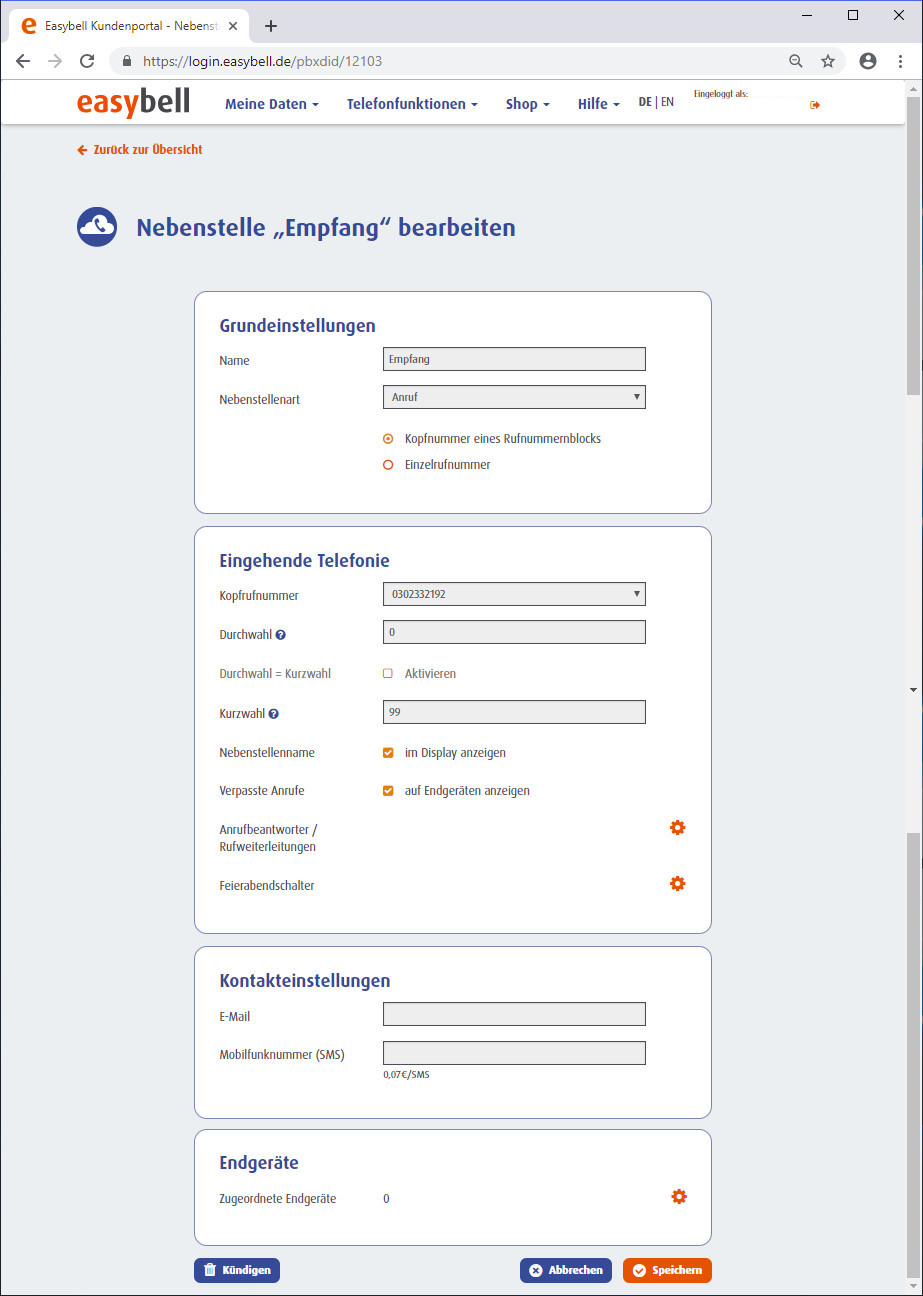
Eine Nebenstelle lässt sich mit wenigen Eingaben anlegen. Im Bereich Grundeinstellungen legst Du zunächst den Name der Nebenstelle fest. Verwende für die Namen eindeutige Bezeichnungen, die sich an der Rolle der Nebenstelle oder dem Benutzer orientieren. So ist z.B. ‘Empfang’ oder ‘Silke Müller’ eine gute Wahl. Bei einer „normalen“ Nebenstelle, unter der eine einzelne Person telefonieren soll, muss der Typ Anruf bei der Nebenstellenart ausgewählt bleiben. Die beiden anderen Optionen sind Konferenzraum und Fax2Mail.
Im zweiten Bereich Eingehende Telefonie wird der relevante Rufnummernblock zugewiesen. Ist nur ein Rufnummernblock der Anlage zugeteilt, dann ist dieser hier bereits vorausgewählt und es lässt sich kein anderer auswählen.
Abschließend werden Durchwahl und Kurzwahl definiert. Über die Durchwahl ist die Nebenstelle von außen erreichbar. Kurzwahl ist die Nummer für die interne Erreichbarkeit einer Nebenstelle, d.h. für Anrufe von einem auf ein anderes Telefon an der Telefonanlage. Die easybell Cloud Telefonanlage unterstützt abweichende Kurz- und Durchwahlen. Wir empfehlen, dies aber so weit es geht zu vermeiden, da dies die Administration verkompliziert. Eine Kurzwahl 0 ist systemseitig leider nicht möglich. Die Durchwahl 0 benötigt so eine abweichende Kurzwahl. In der Abbildung wurde deshalb der Durchwahl 0 die Kurzwahl 99 zugewiesen.
Anlage eines Telefons in der Telefonanlage
In der Endgeräte-Konfiguration werden nun die Parameter für die aus- und eingehende Telefonie eines Telefons festgelegt. Ist dies erfolgt, dann erzeugt die Telefonanlage die Zugangsdaten, mit der sich das Telefongerät an der Telefonanlage über das Internet anmelden kann. Diese müssen dann im Telefon hinterlegt werden.
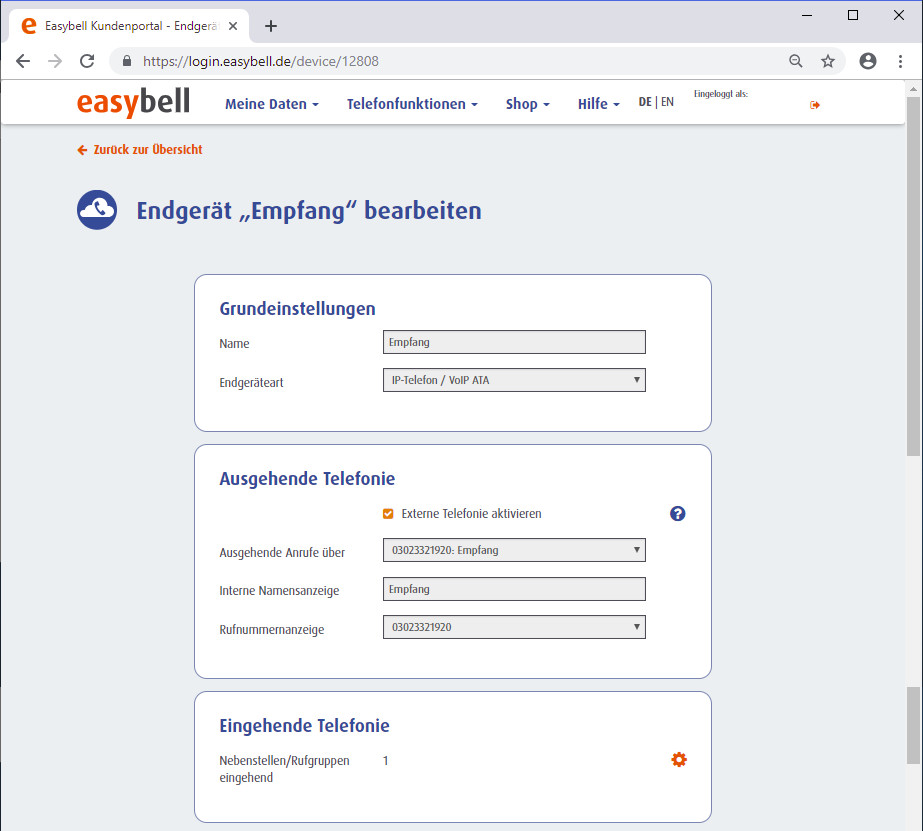
Wie auch schon bei den Nebenstellen muss zunächst wieder ein Name für das Gerät definiert werden. Bei kleinen Team macht es Sinn, dem Telefon den gleichen Namen zu geben wie die Nebenstelle, die für das Telefon bestimmt ist. Für die Einrichtung eines Yealink VoIP-Telefons läßt Du die Auswahl der Endgeräteart unverändert auf IP-Telefon / VoIP ATA. Dies ist die korrekte Einstellung für IP-Telefone, die sich direkt mit SIP-Zugangsdaten an der Cloud Telefonanlage registrieren. Wenn Du eine Nebenstellen auf ein externes Gerät wie z.B. ein Handy umleiten willst, dann wähle Externes Endgerät.
Ausgehende Telefonie: Unter Ausgehende Anrufe über wird die Nummer festgelegt, über die das Gerät ausgehende Telefonate aufbaut. Bei interne Rufnummernanzeige trägt man den Namen ein, der bei internen Anrufen über die Durchwahl auf dem Telefon des angerufenen angezeigt wird. Die Rufnummernanzeige legt den Namen fest, der bei extern Angerufenen angezeigt wird. Hier kann man zwischen drei Option wählen:
- Nummer der Nebenstelle
- Rufnummer unterdrückt
- Benutzerdefinierte Rufnummer
Letzterer Option erlaubt die frei Eingabe einer Rufnummer. Dieses Feature nennt sich Clip no-screening. Aber Vorsicht: Der Missbrauch dieser Funktion ist strafbar!
Eingehende Telefonie: Hier wird dem Gerät die dazugehörige Nebenstelle zugewiesen. Hält man sich an die Empfehlung, Nebenstelle und dazugehörigem Telefongerät den gleichen Namen zu geben, dann muss einem Telefon einfach die gleichnamige Nebenstelle über den Assistenten zugeordnet werden (siehe Abbildung unten).
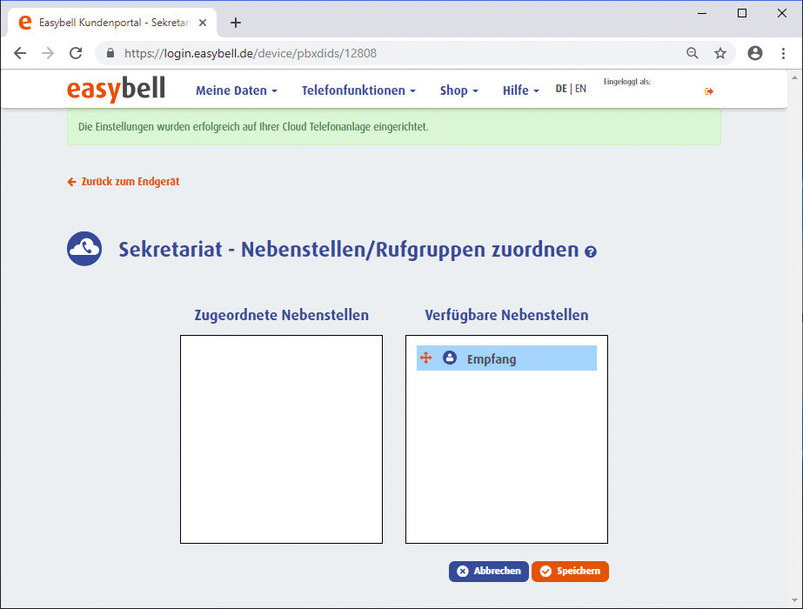
Der komplizierteste Teil der Einrichtung ist der Teil, der nun folgt: die Provisionierung. Die Provisionierung kann in der easybell Cloud Telefonanlage manuell oder automatisch erfolgen. Wir empfehlen die automatische Konfiguration. Diese hat den Vorteil, dass – einmal eingerichtet – sich die Funktionstasten eines Telefons bequem über die Verwaltungsoberfläche der Telefonanlage administrieren lassen. Einstellungsänderungen werden automatisch an das Telefon weitergereicht. Mit manuell konfigurierten Telefonen geht das nicht. Dort müssen Funktionstasten direkt am Telefon verwaltet werden.
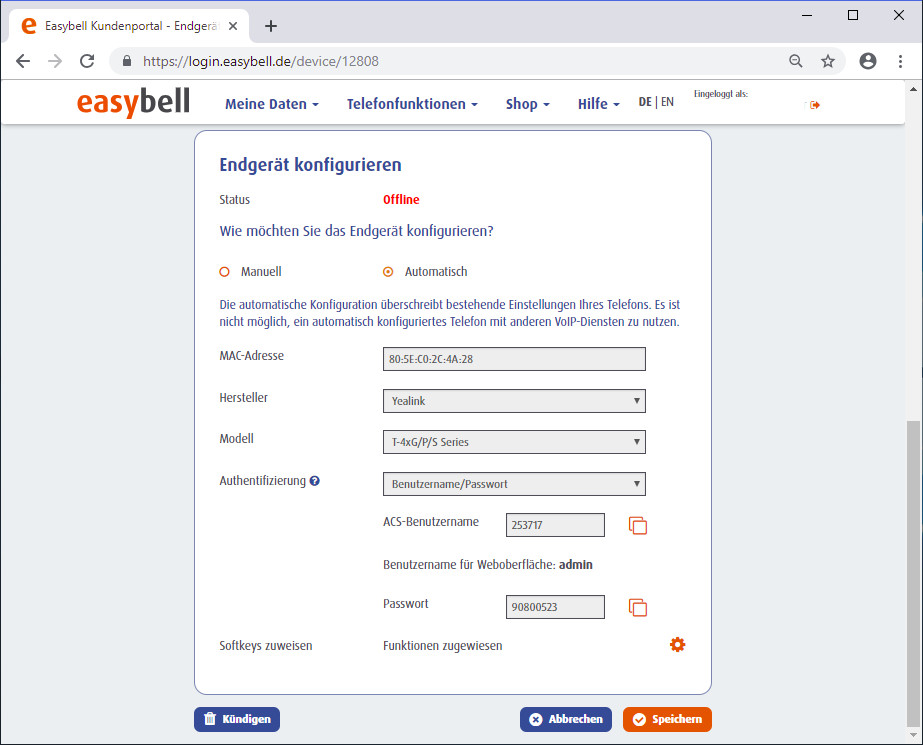
Die automatische Provisionierung erfordert die Eingabe der MAC-Adresse des Telefons und die Auswahl der Authentifizierung. Die MAC-Adresse steht bei Yealink Telefonen auf der Geräterückseite und dem Karton. Bei anderen Anbietern sollte das ebenso sein. Ansonsten kann man die MAC-Adresse auch über das Telefon direkt per Druck auf die OK-Taste herausfinden. Nach Eingabe der MAC-Adresse ermittelt die Telefonanlage automatisch den Hersteller. Dies ist möglich, da die ersten sechs Zeichen der MAC-Adresse herstellerspezifisch sind. Nun muss man die Authentifizierungsmethode wählen. Ein guter Kompromiss aus Sicherheit und Flexibilität stellt die Authentifizierung via Benutzername und Passwort dar. Von diesem Standard sollte nicht ohne Grund abgewichen werden. Notiere den ACS-Namen und das dazugehörige ACS-Passwort für die weitere Konfiguration.
Konfiguration des Telefons
Wenn das Telefon schon mit dem Netzwerk verbunden ist, dann muss nun ein Reboot erfolgen. Ein Ziehen des Stromstecker ist der schnellste Weg. Ist das Telefon noch nicht mit dem Netzwerk verbunden, dann kann dies nun erfolgen. Mit dem (Neu-)Start erhält das Telefon über die Autoprovisionierung die Provisionierungsadresse übermittelt.
Die weitere Konfiguration des Telefons erfolgt über die Weboberfläche des Yealink Telefons. Diese ist einfach unter der IP-Adresse des Telefons erreichbar, welche sich am einfachsten direkt am Telefon herausfinden läßt. Ein Druck auf OK am Telefon und schon erscheint die IP-Adresse auf dem Display. Natürlich kann man auch in der der DHCP-Lease Tabelle des Routers nachschauen, wenn man das Gerät nicht zur Hand hat. (Der Fall statisch vergebener IP-Adressen wird hier nicht dargestellt.) Der Webinterface-Login erfolgt bei werksfrischen Yealink Geräten mit Benutzername und Passwort ‘admin’. (Für andere Hersteller haben wir die Standardzugangsdaten im Artikel VoIP – IP-Telefone: Firmware, Handbücher und Standard Passwörter zusammengestellt.)
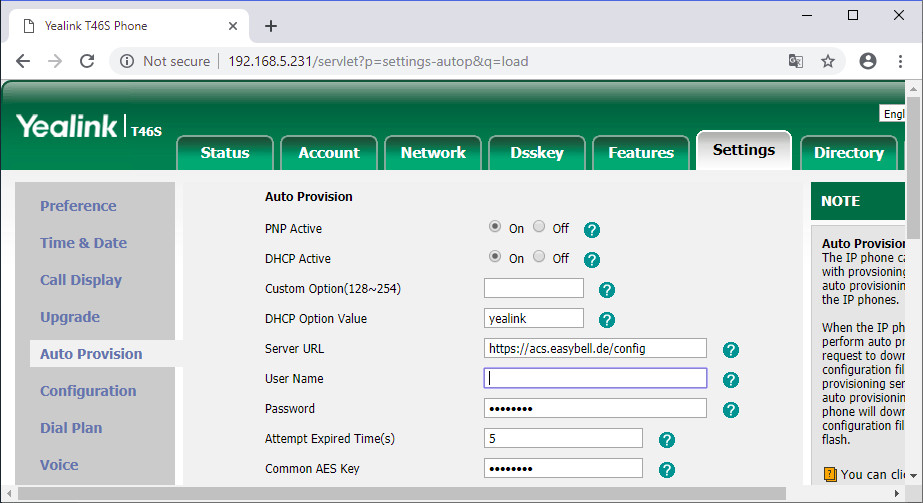
Die ACS-Daten müssen in den Settings eingetragen werden. User Name und Password, das 4. und 5. Textfeld von oben unter im Menüpunkt Auto Provision, sind die beiden Zahlenkombinationen, die bei der Konfiguration des Telefons in der Telefonanlage notiert wurden. Die Provisionierung des Telefons erfolgt im Anschluss daran mit Klick auf Auto Provision Now unten. (Hinweis: Die direkt über Benutzername und Passwort eingetragene Service-URL ist die Adresse, gegen die sich das Gerät versucht zu authentifizieren. Diese wurde im Rahmen der Autoprovisionierung eingetragen.)
Nach einem Neustart ist das Telefon mit der über die Telefonanlage definierten Konfiguration einsatzbereit. Nach einem erneuten Login in die Weboberfläche kann man sich vergewissern, dass im Menü Konto die Zugangsdaten für den Account 1 eingetragen sind. Voilà, das Telefon ist vollständig provisioniert.
Wichtig: Nach der Provisionierung erfolgt der Web-Login nicht mehr mit ‘admin’ / ‘admin’, sondern mit dem Benutzername ‘admin’ und dem ACS-Passwort.
Konfiguration von Funktionstasten
Der große Vorteil der automatischen Provisionierung ist die bequeme Verwaltung der Funktionstasten. (Dies gilt für Yealink Telefone, aber auch solche von Snow, Grandstream, Gigaset und anderen.) Die easybell Cloud Telefonanlage unterstützt zwei Funktionen: Die Kurzwahl und das Besetztlampenfeld. Die Konfiguration der Funktionstasten erfolgt über den Link ganz unten in der Endgerätekonfiguration.
Belegt man eine Funktionstaste als Kurzwahl, dann kann über diese Taste eine beliebige definierte Rufnummer angerufen werden. Als Rufnummer kann eine interne Kurzwahl (z.B. 11) oder auch eine externe Rufnummer (z.B. +49 6131 3270777) eingegeben werden.
Das Besetztlampenfeld ermöglicht eine einfach Übersicht über den Status der definierten Nebenstelle.
- LED konstant rot: Nebenstelle im Gespräch
- LED blickend rot: eingehender Anruf auf Nebenstelle
- LED konstant grün: Nebenstelle des eigenen Gesprächs
Eine als Besetztlampenfeld belegte Funktionstaste kann natürlich auch dazu verwendet werden, um die Nebenstelle anzurufen oder Gespräche an diese weiter zu leiten. Bei einem eingehenden Gespräch (= LED rot blickend) kann ein Gespräch mit Druck auf die Funktionstaste herangeholt werden.
Telefone in der easybell Cloud Telefonanlage einrichten …
… ist vollständig über die graphischen Benutzeroberflächen der Telefonanlage und des Telefons möglich. Man bewegt sich in vertrauter Umgebung und die Assistenten machen die Einrichtung einfach. Die Abbildung zeigt ein vollständig eingerichtetes Telefon.
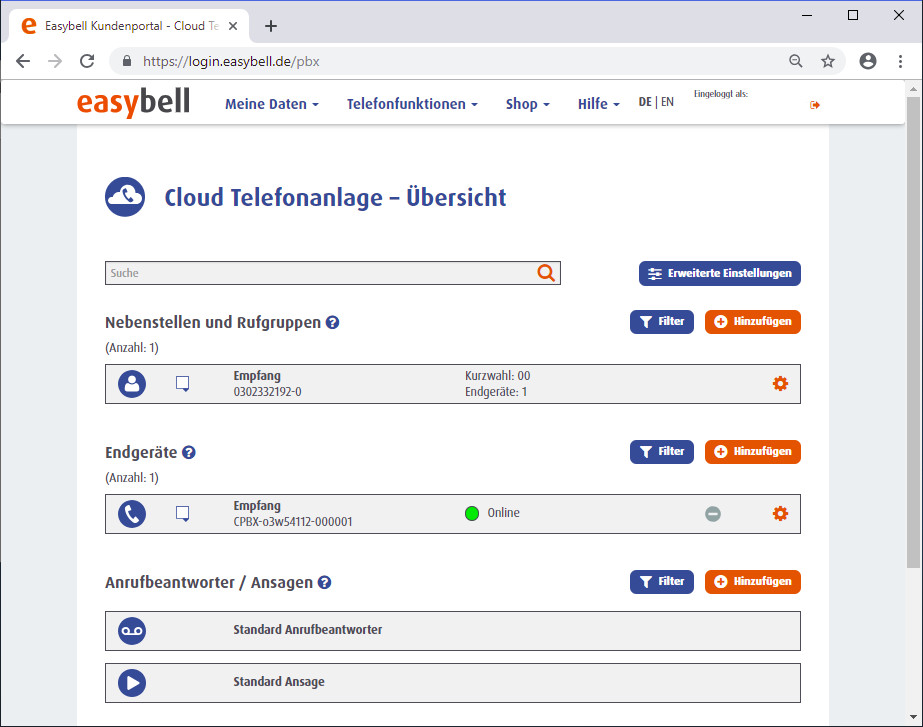
Weitere Telefone lassen sich auf dieselbe Art und Weise in der easybell Cloud Telefonanlage konfigurieren. Wenn Du mehrere Telefone einrichten mußt, dann mache das am besten an Deinem Arbeitsplatz und verteile die Telefone dann im Unternehmen. Wenn die Telefone wie in diesem Artikel beschrieben eingerichtet wurden, dann können die Geräte an jedem Internetanschluss weltweit mit der gewünschten Konfiguration genutzt werden. Auch aus dem Ausland lässt sich so über eine deutsche Nummer telefonieren. Einstecken und lostelefonieren – so einfach geht das mit VoIP. Die easybell Cloud Telelefonanlage ist die wohl einfachste VoIP-Telefonanlage, die man sich vorstellen kann.
datamate ist easybell Partner. Wir unterstützen Dich gerne bei der Einrichtung von easybell Anschlüssen genauso wie bei der Migration von Deinem Altanbieter zu easybell. Du erreichst uns unter 06131 3270777. Melde Dich bei uns!
